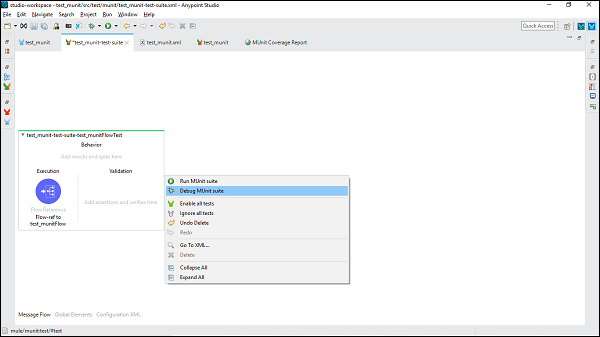MuleSoft - MUnit के साथ परीक्षण
हम समझते हैं कि इकाई परीक्षण एक विधि है जिसके द्वारा स्रोत कोड की व्यक्तिगत इकाइयों को यह निर्धारित करने के लिए परीक्षण किया जा सकता है कि वे उपयोग के लिए फिट हैं या नहीं। जावा प्रोग्रामर परीक्षण मामलों को लिखने के लिए जूनिट फ्रेमवर्क का उपयोग कर सकते हैं। इसी तरह, MuleSoft में MUnit नाम की एक रूपरेखा भी है, जिससे हमें अपने API और एकीकरण के लिए स्वचालित परीक्षण मामले लिखने की अनुमति मिलती है। यह निरंतर एकीकरण / परिनियोजन वातावरण के लिए एकदम सही है। MUnit ढांचे का सबसे बड़ा लाभ यह है कि हम इसे Maven और Surefire के साथ एकीकृत कर सकते हैं।
MUnit की विशेषताएं
Mule MUnit परीक्षण ढांचे की कुछ बहुत ही उपयोगी विशेषताएं निम्नलिखित हैं -
MUnit फ्रेमवर्क में, हम Mule कोड के साथ-साथ Java कोड का उपयोग करके अपना Mule टेस्ट बना सकते हैं।
हम अपने Mule apps और API को डिजाइन और टेस्ट कर सकते हैं, या तो ग्राफिक या XML में, Anypoint Studio के भीतर।
MUnit हमें आसानी से मौजूदा CI / CD प्रक्रिया में परीक्षण को एकीकृत करने की अनुमति देता है।
यह ऑटो-जनरेट किए गए परीक्षण और कवरेज रिपोर्ट प्रदान करता है; इसलिए मैनुअल काम कम से कम है।
हम CI प्रक्रिया के माध्यम से अधिक पोर्टेबल परीक्षण करने के लिए स्थानीय DB / FTP / मेल सर्वर का उपयोग कर सकते हैं।
यह हमें परीक्षणों को सक्षम या अक्षम करने की अनुमति देता है।
हम प्लगइन्स के साथ MUnit ढांचे का विस्तार भी कर सकते हैं।
यह हमें संदेश प्रोसेसर कॉल को सत्यापित करने की अनुमति देता है।
MUnit टेस्टिंग फ्रेमवर्क की मदद से, हम एंडपॉइंट कनेक्टर्स को अक्षम करने के साथ-साथ इनबाउंड एंड पॉइंट्स को प्रवाहित कर सकते हैं।
हम खच्चर स्टैक ट्रेस के साथ त्रुटि रिपोर्ट की जांच कर सकते हैं।
Mule MUnit टेस्टिंग फ्रेमवर्क की नवीनतम रिलीज़
MUnit 2.1.4 Mule MUnit परीक्षण ढांचे की नवीनतम रिलीज़ है। इसके लिए निम्नलिखित हार्डवेयर और सॉफ्टवेयर आवश्यकताओं की आवश्यकता है -
- एमएस विंडोज 8+
- Apple Mac OS X 10.10+
- Linux
- जावा 8
- मावेन 3.3.3, 3.3.9, 3.5.4, 3.6.0
यह Mule 4.1.4 और Anypoint Studio 7.3.0 के साथ संगत है।
MUnit और Anypoint स्टूडियो
जैसा कि चर्चा की गई है, MUnit पूरी तरह से Anypoint स्टूडियो में एकीकृत है और हम अपने Mule apps और API को ग्राफिक रूप से या XML में Anypoint स्टूडियो के लिए डिज़ाइन और टेस्ट कर सकते हैं। दूसरे शब्दों में, हम निम्न करने के लिए Anypoint Studio के ग्राफिकल इंटरफ़ेस का उपयोग कर सकते हैं -
- MUnit परीक्षण बनाने और डिजाइन करने के लिए
- हमारे परीक्षण चलाने के लिए
- परीक्षा परिणामों के साथ-साथ कवरेज रिपोर्ट देखने के लिए
- परीक्षण डिबगिंग के लिए
तो, आइए हम एक-एक करके प्रत्येक कार्य पर चर्चा शुरू करें।
MUnit टेस्ट बनाना और डिजाइन करना
एक बार जब आप नई परियोजना शुरू करते हैं, तो यह स्वचालित रूप से एक नया फ़ोल्डर जोड़ देगा src/test/munitहमारी परियोजना के लिए। उदाहरण के लिए, हमने एक नई खच्चर परियोजना शुरू कीtest_munit, आप नीचे दी गई छवि में देख सकते हैं, यह हमारी परियोजना के तहत उपर्युक्त फ़ोल्डर जोड़ता है।
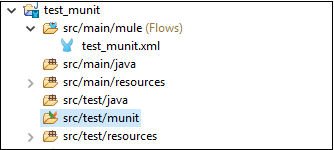
अब, जब आपने एक नई परियोजना शुरू की, तो Anypoint Studio में एक नया MUnit परीक्षण बनाने के दो बुनियादी तरीके हैं -
By Right-Clicking the Flow - इस पद्धति में, हमें विशिष्ट प्रवाह पर राइट-क्लिक करना होगा और ड्रॉप-डाउन मेनू से MUnit का चयन करना होगा।
By Using the Wizard- इस पद्धति में, हमें परीक्षण बनाने के लिए विज़ार्ड का उपयोग करने की आवश्यकता है। यह हमें कार्यक्षेत्र में किसी भी प्रवाह के लिए एक परीक्षण बनाने की अनुमति देता है।
हम विशिष्ट प्रवाह के लिए एक परीक्षण बनाने के लिए 'राइट-क्लिक द फ्लो' का उपयोग करने जा रहे हैं।
सबसे पहले, हमें कार्यक्षेत्र में एक प्रवाह बनाने की जरूरत है -
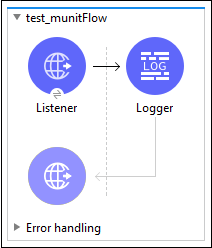
अब, इस प्रवाह पर राइट क्लिक करें और इस प्रवाह के लिए एक परीक्षण बनाने के लिए MUnit का चयन करें, जैसा कि नीचे दिखाया गया है -
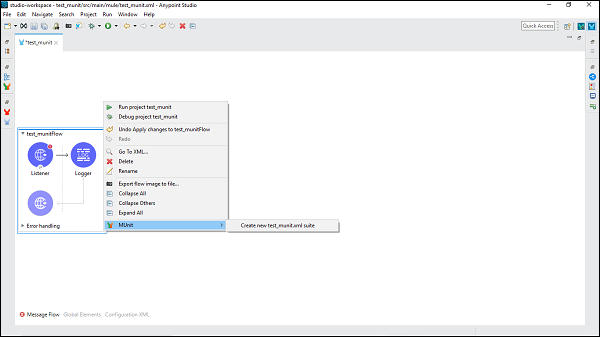
यह XML फ़ाइल के नाम पर एक नया परीक्षण सूट बनाएगा जहाँ प्रवाह रहता है। इस मामले में,test_munit-test-suite नीचे दिखाए गए अनुसार नए टेस्ट सूट का नाम है -
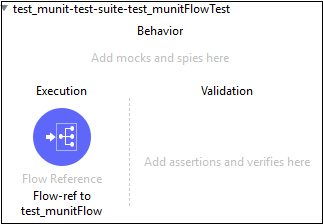
उपरोक्त संदेश प्रवाह के लिए XML संपादक निम्नलिखित है -
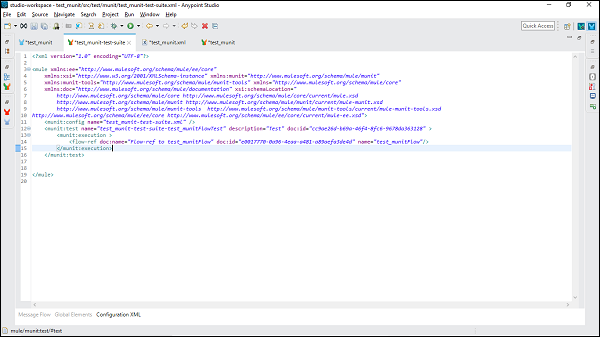
अब, हम एक जोड़ सकते हैं MUnit संदेश प्रोसेसर को टेस्ट सूट से खच्चर पैलेट से खींचकर।
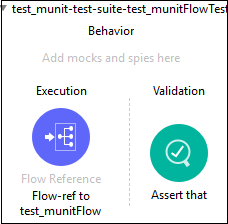
यदि आप विज़ार्ड के माध्यम से एक परीक्षण बनाना चाहते हैं तो अनुसरण करें File → New → MUnit और यह आपको निम्नलिखित MUnit परीक्षण सूट तक ले जाएगा -
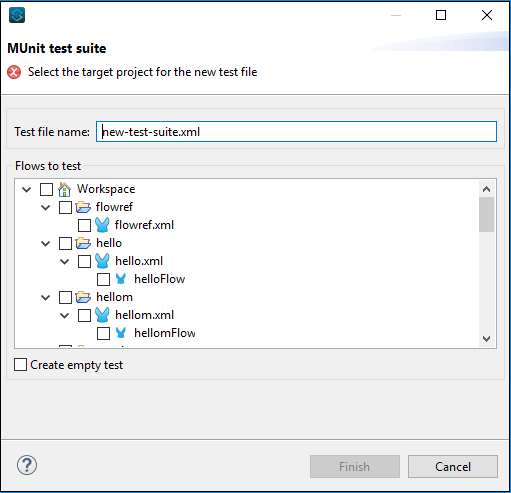
परीक्षण को कॉन्फ़िगर करना
Mule 4 में, हमारे पास दो नए अनुभाग हैं MUnit तथा MUnit Tools, सामूहिक रूप से सभी MUnit संदेश प्रोसेसर होने। आप अपने MUnit परीक्षण क्षेत्र में किसी भी संदेश प्रोसेसर को खींच सकते हैं। यह नीचे स्क्रीनशॉट में दिखाया गया है -
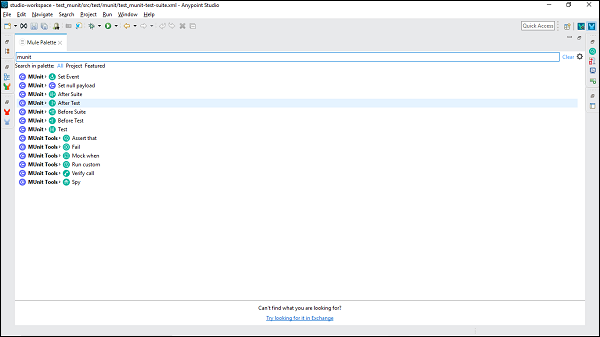
अब, यदि आप Anypoint Studio में अपने सूट या परीक्षण के लिए कॉन्फ़िगरेशन को संपादित करना चाहते हैं, तो आपको निम्न चरणों का पालन करने की आवश्यकता है -
Step 1
के पास जाओ Package Explorer और दाईं ओर क्लिक करें .xml fileअपने सूट या परीक्षण के लिए। फिर, चयन करेंProperties।
Step 2
अब, गुण विंडो में, हमें क्लिक करने की आवश्यकता है Run/Debug Settingएस इसके बाद क्लिक करेंNew।
Step 3
अंतिम चरण में, क्लिक करें MUnit के अंतर्गत Select Configuration Type विंडो, और फिर क्लिक करें OK।
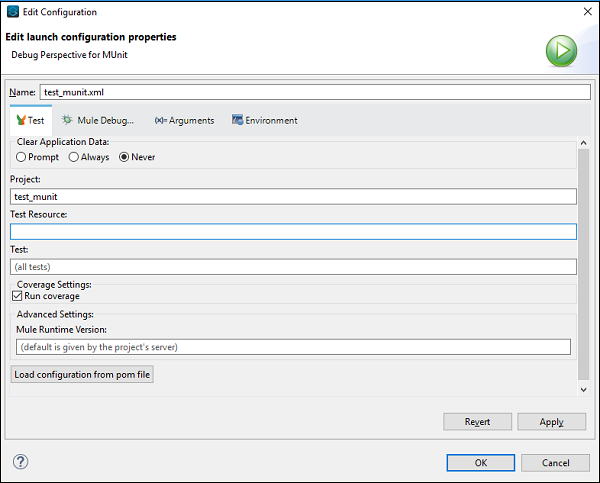
टेस्ट चल रहा है
हम एक परीक्षण सूट के साथ-साथ एक परीक्षण भी चला सकते हैं। सबसे पहले, हम देखेंगे कि टेस्ट सूट कैसे चलाना है।
टेस्ट सूट चलाना
टेस्ट सूट चलाने के लिए, Mule Canvas के खाली हिस्से पर राइट क्लिक करें, जहाँ आपका टेस्ट सूट रहता है। यह एक ड्रॉप-डाउन मेनू खोल देगा। अब, पर क्लिक करेंRun MUnit suite जैसा कि नीचे दिखाया गया है -
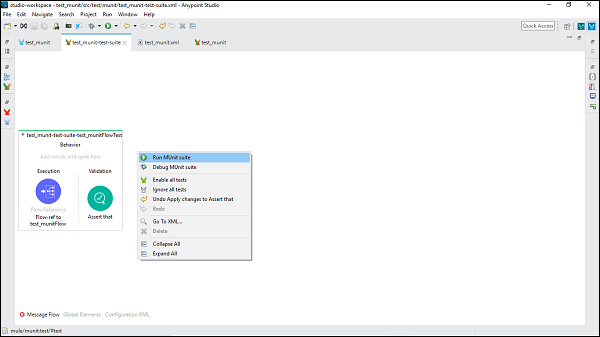
बाद में, हम आउटपुट को कंसोल में देख सकते हैं।
टेस्ट चल रहा है
एक विशिष्ट परीक्षण चलाने के लिए, हमें विशिष्ट परीक्षण का चयन करना होगा और उस पर राइट-क्लिक करना होगा। हमें वही ड्रॉप-डाउन मेनू मिलेगा जैसा हमें टेस्ट सूट चलाते समय मिला था। अब, पर क्लिक करेंRun MUnit Test नीचे दिखाए अनुसार विकल्प -

आउटपुट के बाद कंसोल में देखा जा सकता है।
परीक्षा परिणाम देखना और विश्लेषण करना
Anypoint स्टूडियो में MUnit परीक्षा परिणाम प्रदर्शित करता है MUnit tabबाएं हाथ की खोज फलक। आप हरे रंग में सफल परीक्षण पा सकते हैं और नीचे दिखाए गए लाल रंग में असफल परीक्षण -
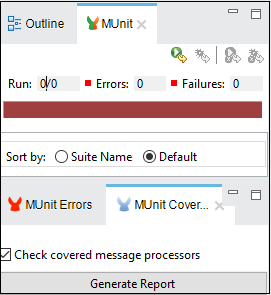
हम कवरेज रिपोर्ट देखकर अपने परीक्षा परिणाम का विश्लेषण कर सकते हैं। कवरेज रिपोर्ट की मुख्य विशेषता यह है कि MUnit परीक्षणों के एक सेट द्वारा एक खच्चर आवेदन को सफलतापूर्वक निष्पादित किया गया है, इस पर एक मीट्रिक प्रदान करना है। MUnit कवरेज मूल रूप से निष्पादित MUnit संदेश प्रोसेसर की मात्रा पर आधारित है। MUnit कवरेज रिपोर्ट निम्नलिखित के लिए मीट्रिक प्रदान करती है -
- आवेदन समग्र कवरेज
- संसाधन कवरेज
- प्रवाह कवरेज
कवरेज रिपोर्ट प्राप्त करने के लिए, हमें नीचे दिखाए अनुसार MUnit टैब के अंतर्गत 'जनरेट रिपोर्ट' पर क्लिक करना होगा -
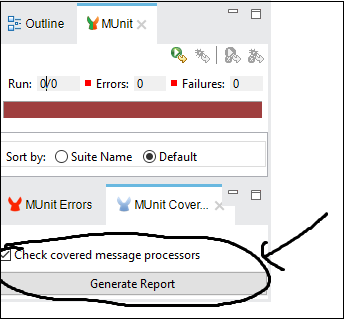
परीक्षण को डिबग करना
हम टेस्ट सूट के साथ-साथ टेस्ट में भी डेब्यू कर सकते हैं। सबसे पहले, हम देखेंगे कि टेस्ट सूट को कैसे डिबग किया जाए।
एक टेस्ट सूट डिबगिंग
टेस्ट सूट डिबग करने के लिए, Mule Canvas के खाली हिस्से पर राइट क्लिक करें जहाँ आपका टेस्ट सूट रहता है। यह एक ड्रॉप-डाउन मेनू खोल देगा। अब, पर क्लिक करेंDebug MUnit Suite जैसा कि नीचे दी गई छवि में दिखाया गया है -
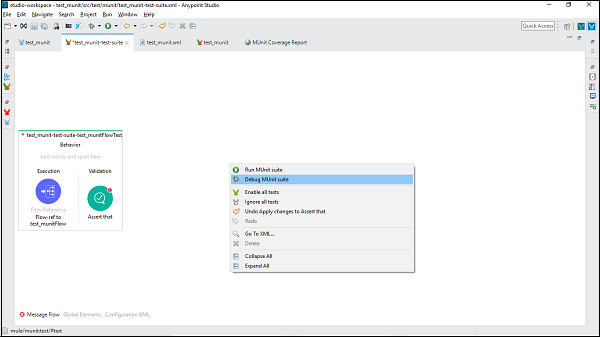
फिर, हम आउटपुट को कंसोल में देख सकते हैं।
एक परीक्षण डिबगिंग
किसी विशिष्ट परीक्षण को डीबग करने के लिए, हमें विशिष्ट परीक्षण का चयन करना होगा और उस पर राइट-क्लिक करना होगा। हमें वही ड्रॉप-डाउन मेनू मिलेगा जैसा हमें टेस्ट सूट को डिबग करने के दौरान मिला था। अब, पर क्लिक करेंDebug MUnit Testविकल्प। इसे नीचे स्क्रीन शॉट में दिखाया गया है।